Comment développer des applications pour iOS sur Windows ?
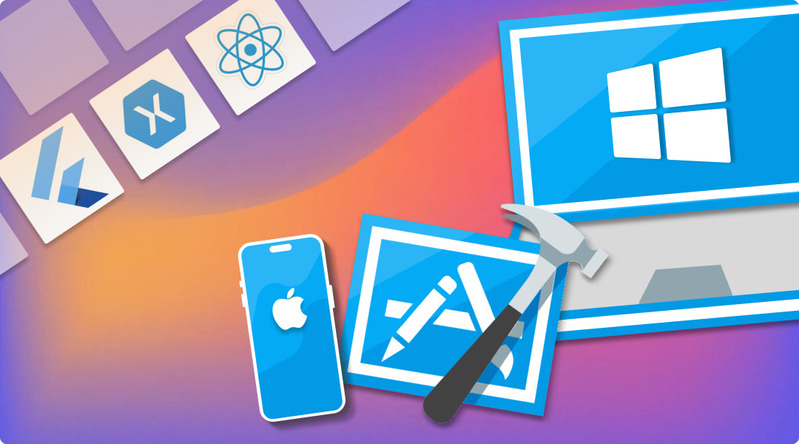
Simulateurs mobiles
Quoi qu’il arrive, vous devrez toujours utiliser Xcode à un moment donné pour développer et publier votre application. Mais si vous avez déjà développé votre application et que vous devez uniquement vérifier son fonctionnement, vous pouvez la tester sur un PC Windows en utilisant des simulateurs mobiles. Grâce à ces simulateurs, vous pouvez :
- Tester facilement votre application : Les simulateurs facilitent la phase de test en vous évitant d’avoir à utiliser un appareil iOS.
- Effectuer le débogage : Ils proposent également des outils de débogage qui vous permettent de corriger plus facilement les erreurs présentes dans votre code.
- Utiliser différentes versions d’iOS pour les tests : La plupart des simulateurs vous offrent également la possibilité de choisir entre différentes versions d’iOS, ce qui permet d’améliorer la compatibilité de vos applications.
Remoted iOS Simulator pour Windows
Qu’est-ce que Remoted iOS Simulator ? Remoted iOS Simulator pour Windows est un composant de la solution de développement d’interface utilisateur multiplateforme .NET de Visual Studio 2022 qui vous permet de tester des applications iOS sur votre ordinateur Windows en accédant à distance à un simulateur sur un Mac.
Principales fonctionnalités : Intégré par défaut à Xamarin (composant de .NET), disponible sur Visual Studio, supporte les commandes tactiles (sur les PC dotés d’un écran tactile)
Avantages :
- Gratuit
- Possibilité de faire des tests sans avoir à utiliser de véritable iPhone
Inconvénients :
- Un ordinateur Mac est indispensable
- Difficulté d’utilisation par rapport à d’autres solutions en raison de la configuration nécessaire
Xamarin TestFlight
Qu’est-ce que Xamarin TestFlight ? Xamarin TestFlight (à ne pas confondre avec Xamarin) est la plateforme officielle de bêta test d’applications d’Apple, principalement connue pour son interface utilisateur intuitive. Elle est différente de Xamarin, un environnement multiplateforme développé par Microsoft comme composant de .NET MAUI.
Principales fonctionnalités : Supporte les applications développées pour iOS 8.0 et les versions ultérieures et permet de tester des applications pour watchOS, tvOS et iMessage
Avantages :
- Outil de test officiel d’Apple
- Simple d’utilisation
- Gratuit pour une utilisation personnelle
Inconvénients :
- Assez peu polyvalent pour les tests classiques d’applications iOS
- Conçu pour les applications développées avec Xamarin
Appetize.io
Appetize.io est un utilitaire fonctionnant sur navigateur web pouvant être considéré comme pratiquement universel. Vous pouvez l’utiliser à partir du moment où vous disposez d’une connexion Internet et d’un navigateur digne de ce nom. Il est particulièrement adapté aux équipes travaillant sur une même application grâce à ses nombreuses options de partage de sessions de test.
Principales fonctionnalités : De nombreux appareils iOS et versions du système d’exploitation sont disponibles pour effectuer des simulations. Vous pouvez créer des sessions de test partagées avec vos collègues.
Avantages :
- Fonctionne sans avoir à installer le moindre logiciel
- Simple d’utilisation
- Idéal pour tester rapidement une application
Inconvénients :
- Plateforme fonctionnant sur le cloud (peut être sujette à des lenteurs)
- Possibilités limitées par rapport au simulateur intégré à Xcode
- Abonnement requis
IDE sur le cloud
Si vous souhaitez uniquement rédiger ou modifier votre code, les IDE sur le cloud font partie des meilleurs outils de développement iOS pour Windows. Ils ne vous permettent cependant pas de publier vos applications, ce qui peut uniquement être effectué avec Xcode. Vous pouvez utiliser des IDE fonctionnant sur le cloud comme de simples éditeurs de code pour ajouter ou supprimer des lignes dans votre code source. Les IDE supportent généralement de nombreux langages de programmation tels que JavaScript et Swift, utilisés pour le développement d’applications iOS.
Si vous et vos collègues disposez d’une chaîne GitHub, vous pouvez également utiliser ces IDE pour le travail collaboratif et le suivi des versions du code. Vous pouvez ensuite importer ces codes mis à jour sur votre environnement Xcode lorsque les conditions le permettent.
Replit
Si vous êtes à la recherche d’une plateforme pour commencer à apprendre le Swift, le langage de programmation officiel pour le développement d’applications iOS, Replit est fait pour vous. Cette solution simple et accessible permet de développer des applications avec ses modèles de code. Fonctionnant sur le cloud, elle est également idéale pour travailler avec vos collègues en temps réel.
Principales fonctionnalités : Nombreux modèles de projets disponibles, compatible avec Swift et d’autres langages de programmation, options de travail collaboratif.
Avantages :
- Une version gratuite est disponible, mais la version payante est plus complète
- Interface intuitive
- Modèles parfaits pour les débutants
Inconvénients :
- Options de débogage moins complètes que d’autres IDE
- Inadapté aux projets utilisant beaucoup de ressources (car fonctionnant sur le cloud)
Cloud9
Cloud9 est une plateforme similaire à Replit mais plus élaborée. En plus d’être compatible avec le langage de programmation Swift, cette solution propose également des terminaux intégrés et des outils de débogage plus performants. Elle vous permet par ailleurs d’intégrer des systèmes de contrôle de version tels que GitHub.
Principales fonctionnalités : Compatible avec Swift et d’autres langages de programmation, système de contrôle de version et outils de débogage.
Avantages :
- Plus de fonctionnalités que Replit
- Espace de travail personnalisable
- Adapté aux débutants comme aux utilisateurs expérimentés
Inconvénients :
- Version gratuite limitée
- L’abonnement peut s’avérer onéreux pour les particuliers
CodeSandbox
CodeSandbox est une autre solution principalement conçue pour le développement d’applications web et d’interfaces utilisateurs, mais elle est également compatible avec le langage de programmation Swift.
Principales fonctionnalités : Modèles variés, options de collaboration et fonctionnalités de gestion de paquets.
Avantages :
- Facile à configurer
- Idéal pour créer des applications web pour iOS
Inconvénients :
- Fonctions de débogage moins complètes que d’autres IDE
- Inadapté aux projets complexes
Choix de l’IDE sur le cloud adapté à votre situation
Chaque environnement de développement intégré a ses avantages et ses inconvénients. S’ils sont relativement similaires, voici quelques éléments à prendre en compte pour choisir le plus adapté à votre situation.
- Expérience : Il est préférable d’utiliser un IDE adapté aux débutants si vous n’avez pas l’habitude de développer des applications pour iOS. Replit et CodeSandbox sont des solutions idéales si vous découvrez cet univers, tandis que Cloud9 est plus adapté aux développeurs expérimentés.
- Complexité du projet : Cloud9 propose des fonctionnalités plus complètes que les deux autres, ce qui fait que cette solution est adaptée aux projets relativement complexes.
- Budget : Si vous êtes à la recherche d’une solution gratuite, Replit est celle qu’il vous faut. Cloud9 est cependant plus adapté si vous êtes prêt à payer pour profiter d’un IDE en ligne performant.
Ces IDE fonctionnent sur le cloud, ce qui signifie que le système d’exploitation que vous utilisez n’a aucune importance. Vous pouvez y accéder depuis n’importe quel système, y compris Windows, à partir du moment où vous êtes connecté à Internet.
Environnements multiplateforme
Les environnements multiplateforme sont des outils permettant aux développeurs de créer des applications mobiles pour différents systèmes d’exploitation avec un seul et même code de base. En d’autres termes, vous pouvez :
- Rendre votre application compatible avec plusieurs plateformes : Vous pouvez faire en sorte que votre application soit non seulement disponible sur iOS mais également sur Android et les autres plateformes compatibles.
- Réduire le temps de développement : Il vous suffit de rédiger le code une seule fois et de le déployer sur différentes plateformes en effectuant très peu de modifications.
- Mettre facilement votre code à jour : Avec un seul code source, il est bien plus facile de le modifier et de sortir des mises à jour pour plusieurs plateformes.
Vous n’avez ainsi pas à utiliser Xcode pour développer vos applications mais en aurez toujours besoin pour rendre l’application disponible sur iOS.
Flutter
Flutter est une solution idéale si vous avez déjà l’habitude d’utiliser Dart, un langage de programmation open source développé par Google. Son principal avantage réside dans le fait qu’elle constitue une boîte à outils complète pour concevoir des interfaces utilisateurs agréables avec des animations fluides.
Principales fonctionnalités : Compatible avec Dart (un langage de programmation d’interfaces utilisateurs), communauté d’utilisateurs grandissante, nombreuses ressources d’apprentissage et fonctionnalités de prototypage rapide.
Avantages :
- Idéal pour la conception d’interfaces utilisateurs et d’animations
- Facilité d’apprentissage grâce à la documentation complète
- Régulièrement mis à jour par Google
Inconvénients :
- Fonctionnalités intégrées limitées
- Moins de ressources disponibles qu’avec d’autres environnements
- Environnement récemment créé
React Native
React Native est une solution relativement populaire que vous pouvez utiliser pour développer des applications iOS sans Mac. Cet environnement utilise JavaScript et associe les fonctionnalités de React à des composants iOS intégrés.
Principales fonctionnalités : Énorme communauté de développeurs, performances, bibliothèques et documentation complètes.
Avantages :
- Environnement reconnu
- Permet de développer des projets complexes
- Polyvalence
Inconvénients :
- Apprentissage complexe en raison de l’expérience nécessaire en JavaScript et React
- Swift peut s’avérer plus adapté que JavaScript pour certaines fonctionnalités spécifiques à iOS
Xamarin
Xamarin est un environnement créé par Microsoft permettant de développer des applications pour iOS en C#, ce qui en fait une solution plus adaptée aux développeurs expérimentés. La flexibilité du C# fait que cet environnement est particulièrement apprécié des développeurs d’applications iOS dédiées aux professionnels. Xamarin peut également vous aider à concevoir des applications donnant l’impression d’être intégrées nativement à iOS.
Principales fonctionnalités : Intégration à Microsoft et Azure DevOps, documentation complète, plateforme reconnue.
Avantages :
- Plateforme complète
- Idéal pour le développement d’applications professionnelles
- Nombreuses plateformes supportées pour l’intégration
Inconvénients :
- Apprentissage complexe en raison de l’expérience nécessaire en C#
- Coût des licences pour une utilisation commerciale
Avantages et inconvénients des environnements multiplateforme
Avantages :
- Efficacité de développement : Les solutions multiplateforme sont idéales pour les développeurs recherchant l’efficacité lors de la conception d’applications et n’ayant pas le temps requis par d’autres solutions.
- Maintenance simplifiée : Le fait d’utiliser un seul code source facilite la maintenance.
- Accès à un plus grand nombre de talents : En fonction de l’environnement que vous choisissez, vous pouvez contacter un plus grand nombre de développeurs expérimentés.
Inconvénients :
- Fonctionnalités intégrées limitées : Étant donné que ces environnements privilégient la compatibilité multiplateforme, ils ont tendance à proposer un nombre limité de fonctionnalités spécifiques aux appareils.
- Performances des applications : Vos applications peuvent ne pas être entièrement compatibles avec un seul système d’exploitation, ce qui peut limiter leurs performances.
- Complexité : Apprendre à travailler dans un nouvel environnement peut constituer une difficulté en tant que développeur.
Virtualisation de macOS
Si vous tenez vraiment à faire fonctionner Xcode et d’autres outils de développement iOS sur votre PC Windows, vous pouvez utiliser une plateforme de virtualisation pour exécuter macOS en tant que machine virtuelle. En d’autres termes, vous pouvez intégrer l’ensemble du système macOS à votre ordinateur, ce qui vous permet d’installer et d’utiliser Xcode comme vous pourriez le faire sur un véritable Mac.
VMware Workstation Pro
VMWare Workstation Pro est une plateforme de virtualisation reconnue que vous pouvez utiliser pour exécuter macOS. Elle est réputée pour ses outils de gestion des ressources performants et son interface intuitive. La fonctionnalité la plus remarquable qu’elle propose est cependant l’option d’instantané, qui vous permet de revenir à un état antérieur de votre machine virtuelle si nécessaire.
Principales fonctionnalités : Compatible avec macOS et d’autres systèmes d’exploitation, sauvegarde d’instantanés du système et excellentes options de gestion des ressources.
Avantages :
- Nombreuses fonctionnalités
- Interface utilisateur intuitive
- Fonctionnalités avancées pour les utilisateurs expérimentés
Inconvénients :
- Les frais d’abonnement peuvent être élevés
Oracle VirtualBox
Si vous êtes à la recherche d’une solution gratuite, vous pouvez vous tourner vers l’application gratuite et open source VirtualBox. En plus d’être gratuite, elle est également connue pour son interface utilisateur intuitive idéale pour les débutants et son installation relativement simple.
VirtualBox supporte également les périphériques USB, les dossiers partagés et les instantanés système.
Principales fonctionnalités : Supporte macOS et d’autres systèmes, interface intuitive.
Avantages :
- Gratuit
- Adapté aux débutants
Inconvénients :
- Fonctionnalités limitées par rapport aux solutions payantes
- Performances limitées pour les tâches nécessitant d’importantes ressources
Avantages et inconvénients des plateformes de virtualisation
Avantages de la virtualisation :
- Flexibilité : Étant donné que vous utilisez un seul ordinateur, vous pouvez facilement passer de Windows à macOS et inversement sans quitter votre poste de travail.
- Indépendance matérielle : Vous n’avez pas besoin d’acheter un Mac, ce qui vous permet de faire des économies.
- Accès à Xcode : Vous pouvez maintenant exécuter macOS sur un PC Windows, ce qui signifie que vous pouvez également utiliser Xcode sur cette machine virtuelle.
Inconvénients potentiels :
- Problèmes de performances : Selon la configuration de votre ordinateur Windows, la machine virtuelle macOS peut fonctionner de manière plus ou moins fluide.
- Configuration système : Votre PC Windows doit avoir un processeur suffisamment performant et disposer d’une quantité de mémoire vive adaptée pour pouvoir faire fonctionner une machine virtuelle macOS.
- Coût : Certaines plateformes proposent également des fonctionnalités limitées dans leur version gratuite, ce qui peut avoir pour conséquence d’entraîner des frais d’abonnement si vous avez besoin d’utiliser leur version complète.
Lorsque vous choisissez une plateforme de virtualisation, vous devez prendre en compte votre budget, vos compétences et les fonctionnalités dont vous avez besoin. Veuillez noter que ces plateformes virtuelles ne sont pas aussi performantes qu’un véritable ordinateur macOS mais qu’elles vous permettent d’accéder à Xcode pour développer vos applications iOS de manière plus efficace.
Autres utilitaires
Si vous choisissez d’utiliser Xcode à l’aide d’une machine virtuelle sur Windows, vous rencontrerez un autre problème lorsque vous souhaiterez connecter un iPhone aux ports USB de votre ordinateur.
La plupart des plateformes de virtualisation ne sont pas capables d’accéder aux périphériques USB connectés à votre ordinateur. Un moyen simple de régler ce problème consiste à utiliser USB Network Gate, un logiciel intuitif permettant de rediriger votre appareil iOS vers des plateformes de virtualisation telles que VMWare et VirtualBox.
Connecter votre iPhone à une machine virtuelle
- Connectez physiquement l’iPhone au PC sur lequel est installée la machine virtuelle.
- Pour établir la connexion, téléchargez et installez USB Network Gate sur votre PC Windows.
- Exécutez USB Network Gate et ouvrez l’onglet “Périphériques USB locaux”.
- Cliquez sur le bouton “Partager” à côté du nom de votre iPhone.
- Exécutez votre machine virtuelle macOS puis installez USB Network Gate.
- Ouvrez USB Network Gate pour Mac et rendez-vous sur l’onglet “Périphériques distants”.
- Cliquez sur “Connexion” à côté du nom de votre iPhone.”
Vous pouvez à présent accéder à votre appareil iOS sur votre machine virtuelle macOS tout en utilisant Xcode.

Avantages d’USB Network Gate
- Facilité de connexion à votre iPhone : Connectez simplement votre iPhone à votre ordinateur Windows et exécutez USB Network Gate pour partager votre appareil.
- Compatible avec les environnements sur le cloud : Ce logiciel fonctionne également sur un Mac que vous pouvez louer sur le cloud.
- Fonctionne sur différentes plateformes : USB Network Gate est également compatible avec Android, Mac et Linux.
En plus d’être disponible sur Mac et Windows, USB Network Gate fonctionne également sur Android et Linux. Vous pouvez par conséquent partager facilement les périphériques connectés à vos ports USB avec ces différentes plateformes.
Conclusion
Il peut s’avérer relativement compliqué de développer des applications pour iOS lorsque vous avez l’habitude d’utiliser un PC Windows et que vous n’avez pas accès à Xcode. Si vous ne pouvez pas réellement concevoir d’applications iOS sur un PC Windows, vous pouvez effectuer la majeure partie du développement sur Windows en utilisant des simulateurs mobiles, des IDE sur le cloud, des plateformes de virtualisation et des environnements multiplateforme.